Google Keep è un’applicazione nata ormai diversi anni fa ed è conosciuta principalmente come notepad e per la possibilità di creare checklist (anche condivise) e promemoria. Tuttavia molti ignorano ancora che Keep contiene al suo interno un potentissimo strumento OCR (se non sapete cosa significa potete approfondire qui) sempre in evoluzione che permette di estrapolare da un’immagine o da una scansione il testo e renderlo così riutilizzabile in modifica.
Innanzitutto specifico che questa funzione è disponibile in tutte le versioni di Keep quindi sia in quella web che nelle app IOS e Android. Andiamo a vedere come utilizzare quindi l’OCR.
Versione web
Nella versione web è necessario essere già in possesso dell’immagine da cui si vuole recuperare il testo, per cui una volta effettuato il download (o lo screenshot) bisogna aprire Google Keep e creare una nuova nota, quindi cliccare sul simbolo dell’immagine e andare a caricare l’immagine scegliendola navigando tra i file del nostro computer.
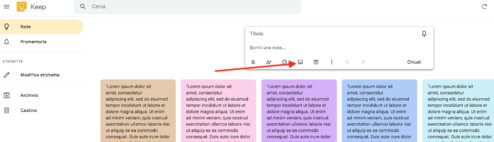
Una volta che l’immagine viene caricata bisognerà attendere qualche secondo (in base alla velocità di connessione) affinché quest’ultima venga sincronizzata online.
A questo punto sarà sufficiente cliccare sui tre puntini in basso e cercare la voce Recupera testo immagine, cliccare sulla funzione e in pochi attimi all’interno della nota comparirà il testo, pronto per essere copiato, incollato o anche direttamente esportato in un Google Document (esiste una funzione apposita proprio nello stesso menu dei tre puntini)

Versione mobile (Android e IOS)
Per effettuare la stessa operazione nella versione mobile di Keep bisognerà agire in modo un po’ diverso. Innanzitutto partiamo col dire che il device mobile ci offre un vantaggio: non sarà necessario procurarci in anticipo l’immagine in quanto potremo scattare direttamente la foto sfruttando la fotocamera. Una volta aperta l’app infatti potremo scegliere se acquisire un’immagine tramite fotocamera o andare a recuperarla dalla galleria
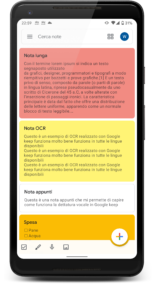

Dopo aver scattato la foto o dopo averla importata dalla galleria clicchiamo o facciamo tap al centro dell’immagine e vedremo comparire in alto a destra i tre puntini:

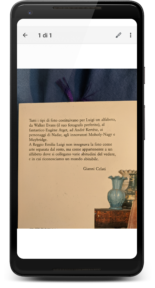
Adesso clicchiamo sui tre puntini e selezioniamo Recupera testo immagine. Il nostro testo è pronto per essere utilizzato.
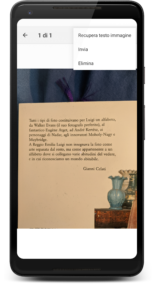
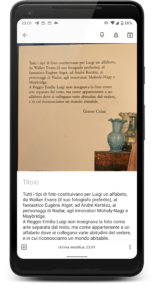
OCR e scrittura manuale
Segnalo infine una funzione che è ancora in fase di sviluppo e quindi ha dei margini di errore più alti rispetto all’OCR da immagini. Sto parlando della possibilità di effettuare un OCR dalla scrittura manuale all’interno di Keep.
All’interno dell’app è infatti possibile utilizzare la funzionalità della scrittura a mano libera cliccando sul simbolo della penna in basso come indicato nell’immagine.
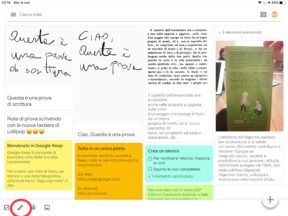
Una volta all’interno dello spazio bianco è possibile scrivere a mano o con una penna compatibile con il nostro tablet o smartphone. Come già nell’acquisizione di immagini bisognerà attendere (questa volta un po’ di più) la sincronizzazione dell’immagine, quindi cliccare in alto sui tre puntini e selezionare Recupera testo immagine.
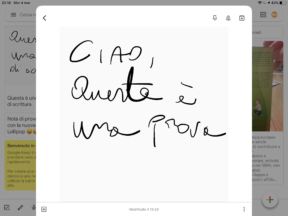

Anche il nostro testo scritto a mano libera verrà trasformato in testo editabile e selezionabile.
Google Keep http://keep.google.com
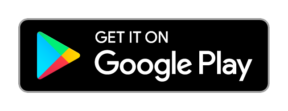 |
 |
![]() Google Keep: non solo note, ma anche un potentissimo OCR by Luigi Parisi is licensed under a Creative Commons Attribution-NonCommercial-ShareAlike 4.0 International License.
Google Keep: non solo note, ma anche un potentissimo OCR by Luigi Parisi is licensed under a Creative Commons Attribution-NonCommercial-ShareAlike 4.0 International License.

